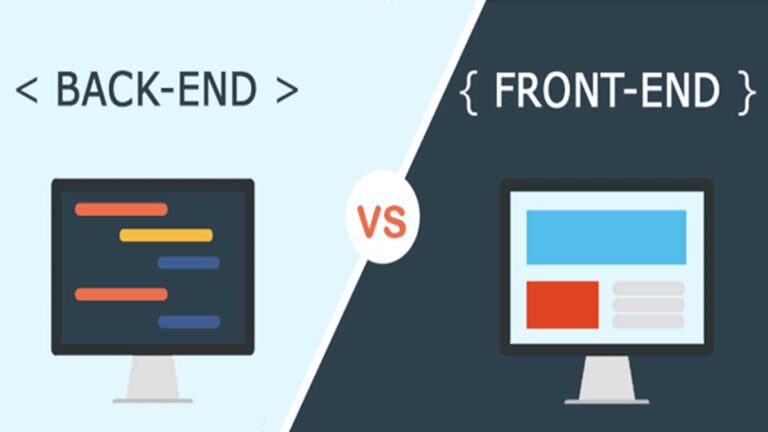نشرح في هذه المقالة كيفية تغيير أيقونات التطبيق iOS 15.
تفاجأ مالكو iPhone بسرور بترقية iOS 15 ، والتي تتضمن مجموعة متنوعة من الميزات والوظائف الجديدة. في هذا المقال ، سأستعرض أحد أهم التحديثات التي جاءت مع iOS 15. في هذا البرنامج التعليمي ، سأوضح لك كيفية تغيير أيقونات التطبيق iOS 15 الجديدة لتغيير رموز الاختصارات. تشجعك هذه الميزة أخيرًا على تخصيص اختصارات تطبيقك ، مما يؤدي إلى إضفاء التخصيص إلى مستوى جديد تمامًا.

لا تُعرف شركة Apple بكونها خاصة بتصميمات الشاشة الرئيسية. لفترة طويلة ، سمحت Apple لمستخدمي iOS فقط بإجراء تغييرات طفيفة على شاشاتهم الرئيسية. ونتيجة لذلك ، فإن إمكانيات التخصيص العديدة المضمنة في iOS 15 تبشر بعصر جديد لمستهلكي iOS.
كيفية تغيير أيقونات التطبيق iOS 15
يمكن للمستخدمين تغيير فن رمز اختصارات التطبيق إلى أي شيء يحلو لهم باستخدام وظيفة تحرير التطبيق. لم تعد بحاجة إلى استخدام برنامج تابع لجهة خارجية أو عمل جيلبريك لجهاز iPhone الخاص بك لإنجاز ذلك. يمكن للمستخدمين اختيار خلفية iPhone جميلة وتخصيص العمل الفني للرمز ليلائم. قم بإنشاء بوابة لبرنامج معين وقم بتخصيصها حسب الرغبة لتعديل رموز الاختصارات.
نظرًا لأن تغيير رموز اختصارات التطبيق يعد ميزة رسمية لنظام التشغيل iOS 15 ، فيمكن استخدامه على أي جهاز يمكنه تشغيل iOS 15. يجب عليك تأكيد أن iPhone الخاص بك متوافق مع iOS 15 من أجل تغيير رموز اختصارات التطبيقات. يتوفر iOS 15 الآن لمجموعة متنوعة من طرز iPhone.
قبل أن تتعلم كيفية تغيير رموز التطبيق باستخدام الاختصار ، يجب أن تعرف أولاً التطبيقات التي يمكنك استخدام هذه الميزة عليها. أنت غير مقيد بكمية معينة من أيقونات التطبيقات التي يمكنك تعديلها في iOS 15. يتيح لك اختصار التطبيق تغيير مظهر أي رمز على الشاشة الرئيسية لجهاز iPhone الخاص بك. تغيير فن الأيقونة هو نفسه بالنسبة لجميع البرامج ولا يستغرق سوى القليل من الوقت. تابع القراءة لمعرفة كيفية تغيير أيقونات التطبيق iOS 15 والاستفادة من هذه الوظيفة لتخصيص رموز التطبيق الخاص بك.
- قم بتشغيل تطبيق “Shortcut” على جهاز iPhone الخاص بك عندما يتم تنزيله. في الزاوية العلوية اليمنى من الصفحة ، حدد الخيار “+”. حدد “إضافة إجراء” من قائمة “اختصار جديد”.
- أدخل وابحث عن “فتح التطبيق” في مربع البحث ، ثم افتحه. اختر “اختيار” ثم تصفح للوصول إلى التطبيق الذي ترغب في تخصيصه.
- حدد “إضافة إلى الشاشة الرئيسية” من قائمة “النقاط الثلاث” في الزاوية العلوية اليمنى.
- انقر على رمز التطبيق ضمن “اسم الشاشة الرئيسية والرمز”. حدد الصورة الجديدة التي تريد استخدامها كرمز من القائمة المنسدلة. اضغط على “إضافة” بعد اختيار الأيقونة الجديدة وتعديلها.
كان هذا كل شيء حول كيفية تغيير أيقونات التطبيق iOS 15.
مواضيع ذات صلة : كيفية إعادة ضبط هاتف سامسونج على إعدادات المصنع ، كيفية إجراء مكالمات FaceTime على نظام أندرويد